
Xterminal(SSH工具)
v1.8.2 官方版- 介绍说明
- 下载地址
- 精品推荐
- 相关软件
- 网友评论
Xterminal提供远程服务器登录功能,使用ssh就可以在这款软件上登录自己的服务器,从而在软件上配置服务器,在软件上操作服务器,软件界面功能简单,启动软件就可以创建新的分组,方便管理不同的远程设备,随后添加服务器就可以在软件上工作,只要您的服务器可以通过ssh登录就可以在Xterminal软件上输入各种操作命令控制远程设备,还可以查看服务器相关的CPU、内存使用情况,如果你需要远程管理自己的服务器就可以下载Xterminal软件使用。
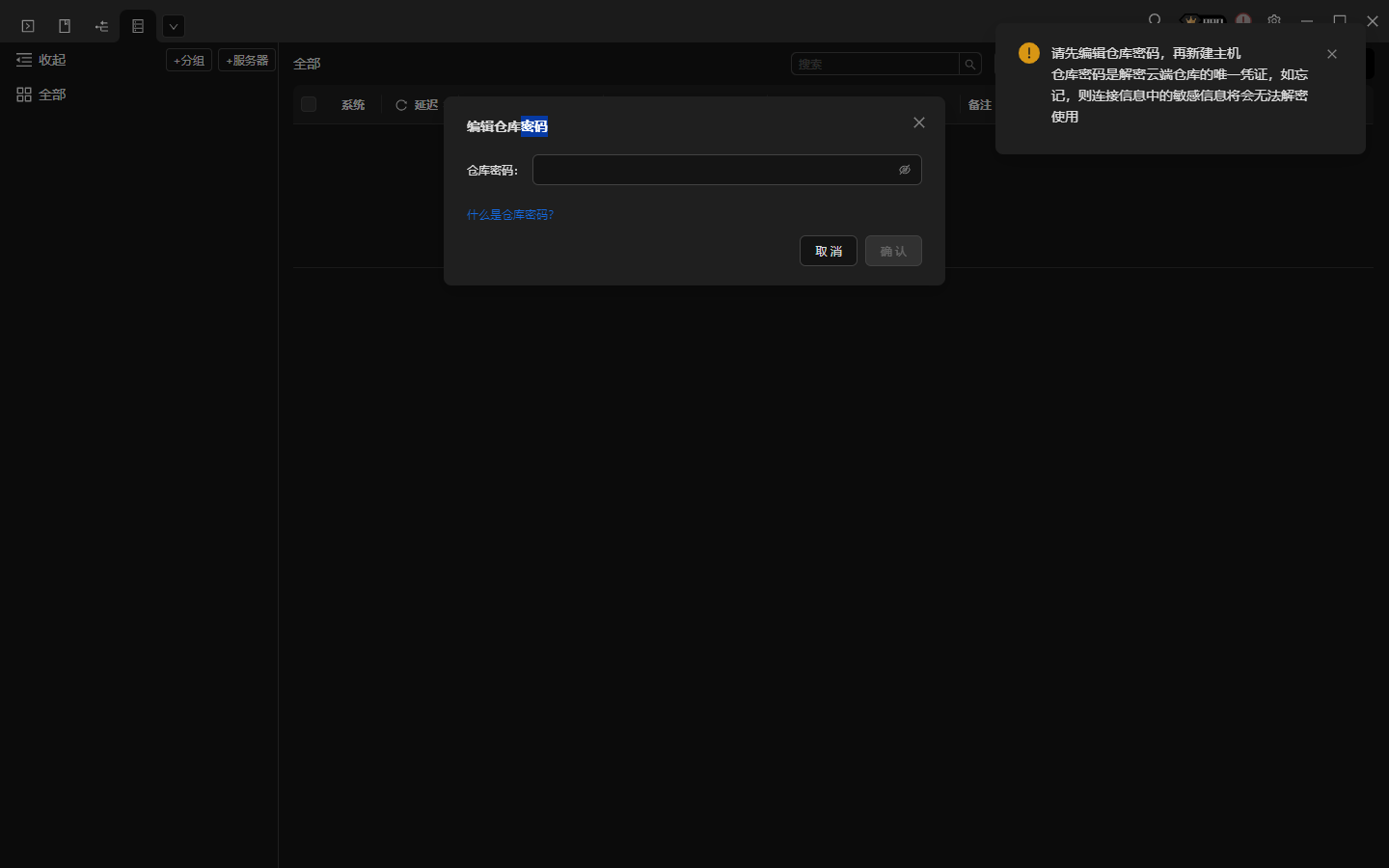
软件功能
一、SSH功能
控制台
你可以使用控制台执行各种命令和操作,以便管理和维护服务器。
服务器状态监控
你可以监控服务器的状态,包括CPU、内存、网络和硬盘等方面的信息。
文件浏览、下载和在线编辑
通过SSH,你可以在远程服务器上进行文件浏览、下载和在线编辑。
二、仓库密码
仓库密码仅保存在本地。
仓库密码是解密云端仓库的唯一凭证。
是敏感信息加解密的秘钥,如忘记,则无法解密之前仓库密码加密的敏感信息。
三、服务器信息保存位置
保存位置
服务器信息可选择保存在本地/或使用仓库密码加密(密码、秘钥)等敏感信息后同步到云
保存信息
服务器信息包括服务器的名称、IP、端口、用户名、密码、私钥、备注等信息。
四、登录凭证
预先设置
方便保存您的用户名、密码和密钥,创建服务器时可重复使用,省去重复输入的麻烦。
保存位置
登录凭证同样可以选择保存在本地和云,使用与服务器相同的保存策略
5、创建服务器
这里是创建服务器按钮。
尝试创建一个服务器试试吧
软件特色
1、Xterminal功能简单,可以在软件管理自己的服务器
2、可以在软件创建多个链接,可以登录服务器工作
3、可以添加多个分组,方便以后一键登录服务器
4、支持密码设置功能,可以对软件添加密码,直接锁定软件
5、禁用硬件加速:小部分机器硬件加速反而会更慢,如无特殊需求请保持
6、记录窗口打开位置:再次打开软件时,启动位置为上一次退出时大小和位置
7、调试台:开启后,可以在调试台中查看应用的日志信息
8、启动自动保存:编辑笔记时,笔记内容变化将会自动保存,触发保存时间间隔为10s。
9、启动同步滚动:编辑和预览笔记时,按内容滚动百分比同步滚动编辑区域和预览区域
10、笔记模式:打开笔记时,初始是编辑模式、预览模式或者编辑预览模式并存。
11、启用流量监控:在终端右下角添加流量监控,部分windows电脑不稳定,占用高
12、文件编辑器:如果是系统默认,则会按照系统默认的注册软件打开
13、本地回显(Beta):本地融合输入,加速控制台输入显示,延迟越高,效果越明显
14、RZSZ(Beta):支持rzsz传输文件,开启后本地回显失效,需要重新连接终端
使用方法
1、将Xterminal直接安装到电脑,点击下一步
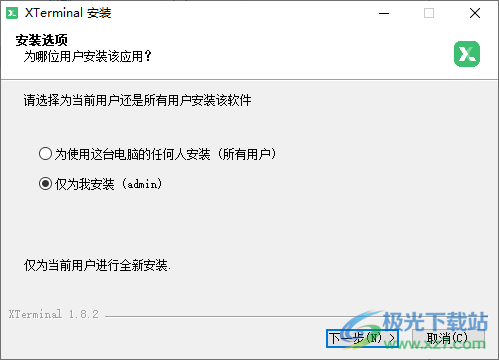
2、提示软件的安装进度,安装完毕就可以直接启动Xterminal
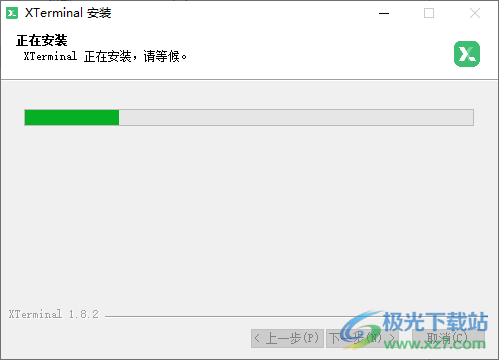
3、请先编辑仓库密码,再新建主机仓库密码是解密云端仓库的唯一凭证,如忘记,则连接信息中的敏感信息将会无法解密使用
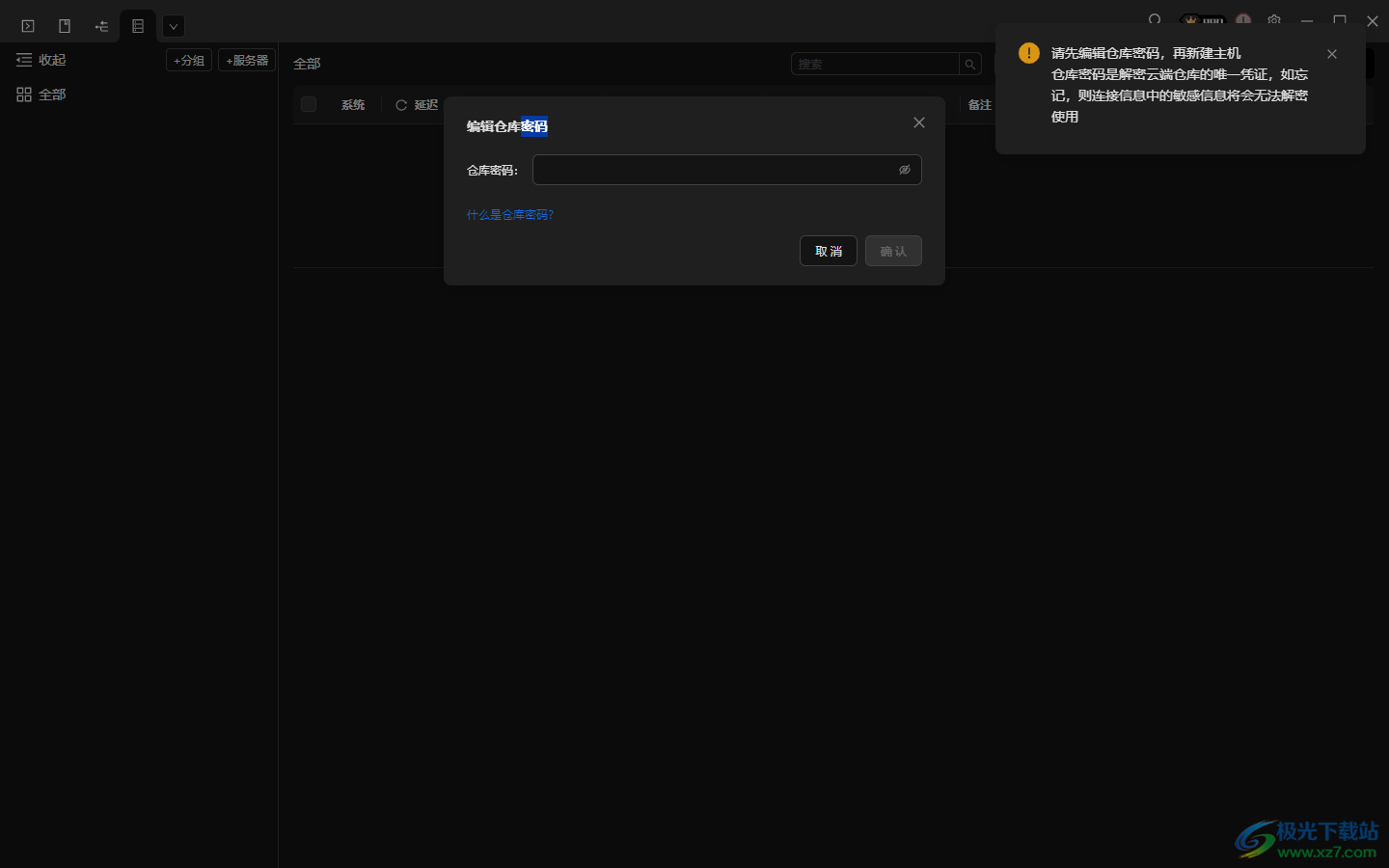
4、连接信息,创建一个新的服务器连接,输入分组信息,输入地址
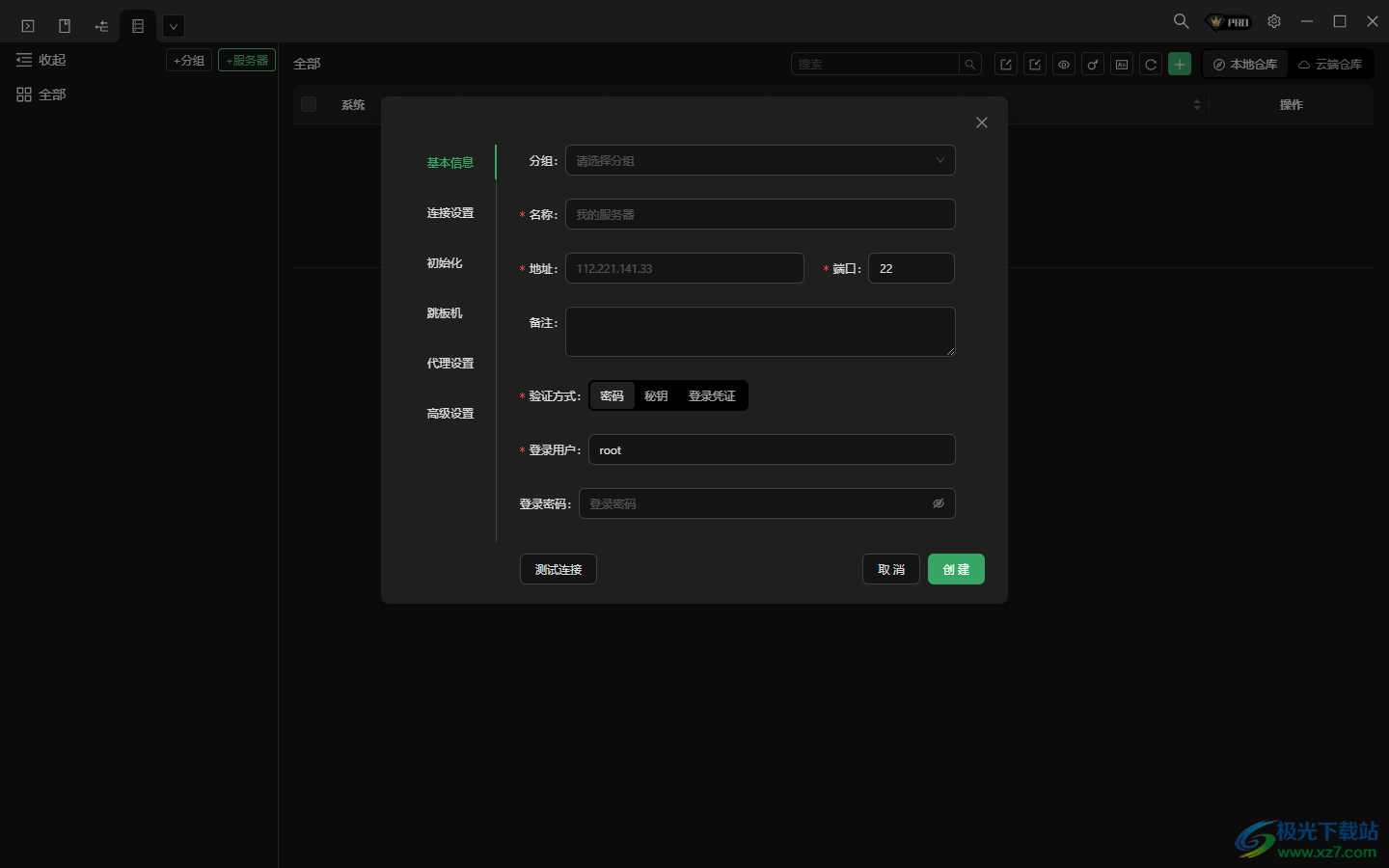
5、选择此选项后,数据将会通过跳板SSH进行中转传输。也就是说,数据会先发送到跳板SSH服务器,再由跳板SSH服务器转发到目标服务器。
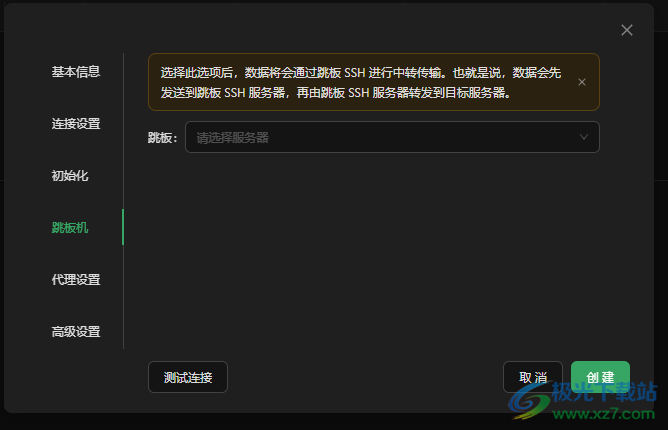
6、代理设置
1.流量优先于跳板机
2.选择此选项后,数据将会通过代理进行中转传输。
3.支持socks5代理,如:socks:/127.0.0.1:10808
4.支持http代理,如:http:/127.0.0.1:10809
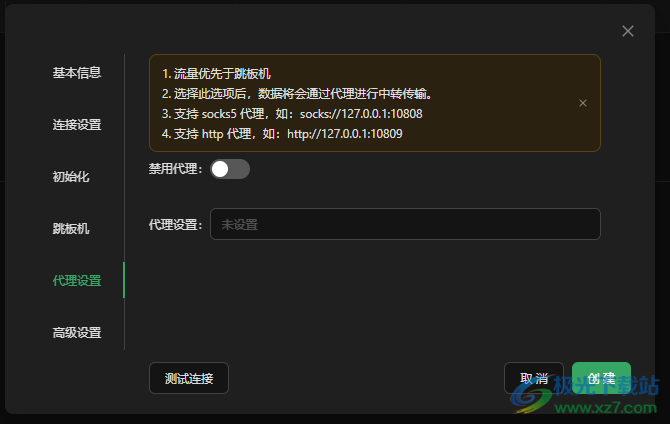
7、终端显示编码:如出现乱码,可以调整字符编码,需要与服务器SSH编码一致
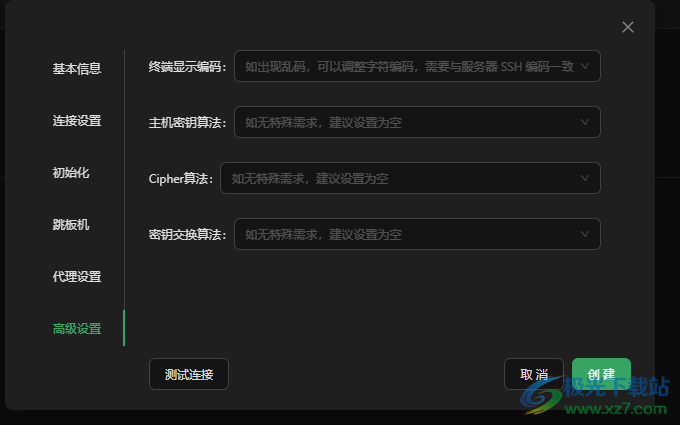
8、分组设置功能,在软件左侧创建新的分组,连接到新的服务器就可以加入分组

9、控制台界面,成功连接到服务器就可以在这里操作远程的服务器
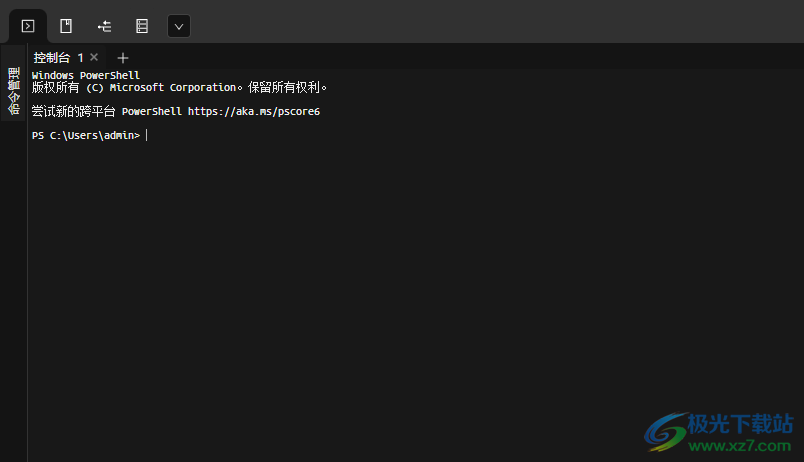
10、笔记设置功能,可以创建新的笔记内容,以后可以对终端设备添加笔记

11、SSH隧道界面,显示服务器名字、本地地址、服务器地址
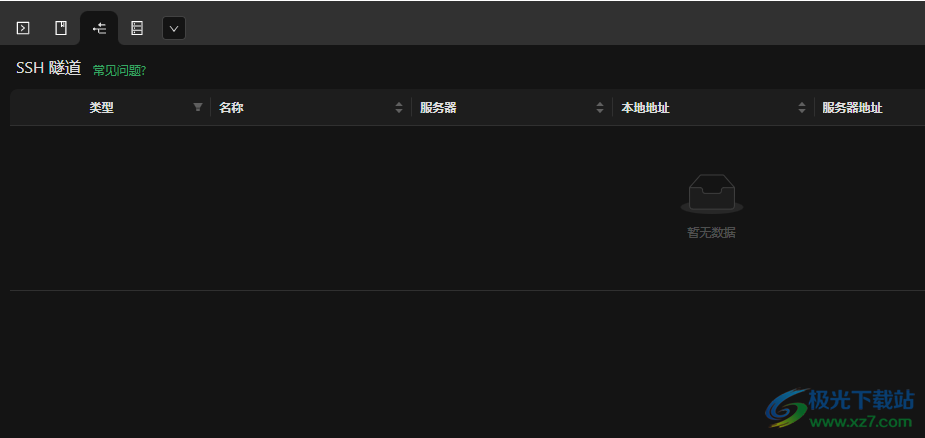
12、软件的设置界面,可以设置新的主题,在这里调整新的颜色
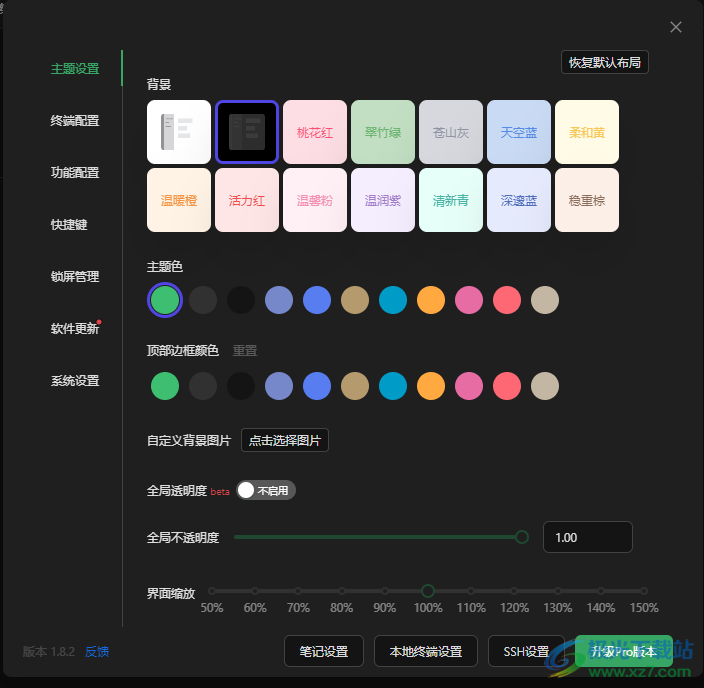
13、自定义高亮
自定义高亮可以让终端更加好看,会稍微增加性能消耗,勾选即可启用。为了方便您,我们已经预设了几种配置选项,请根据您的需求进行选择和启用。PS: 新的修改只会针对新渲染的字符生效,旧的字符不会生效
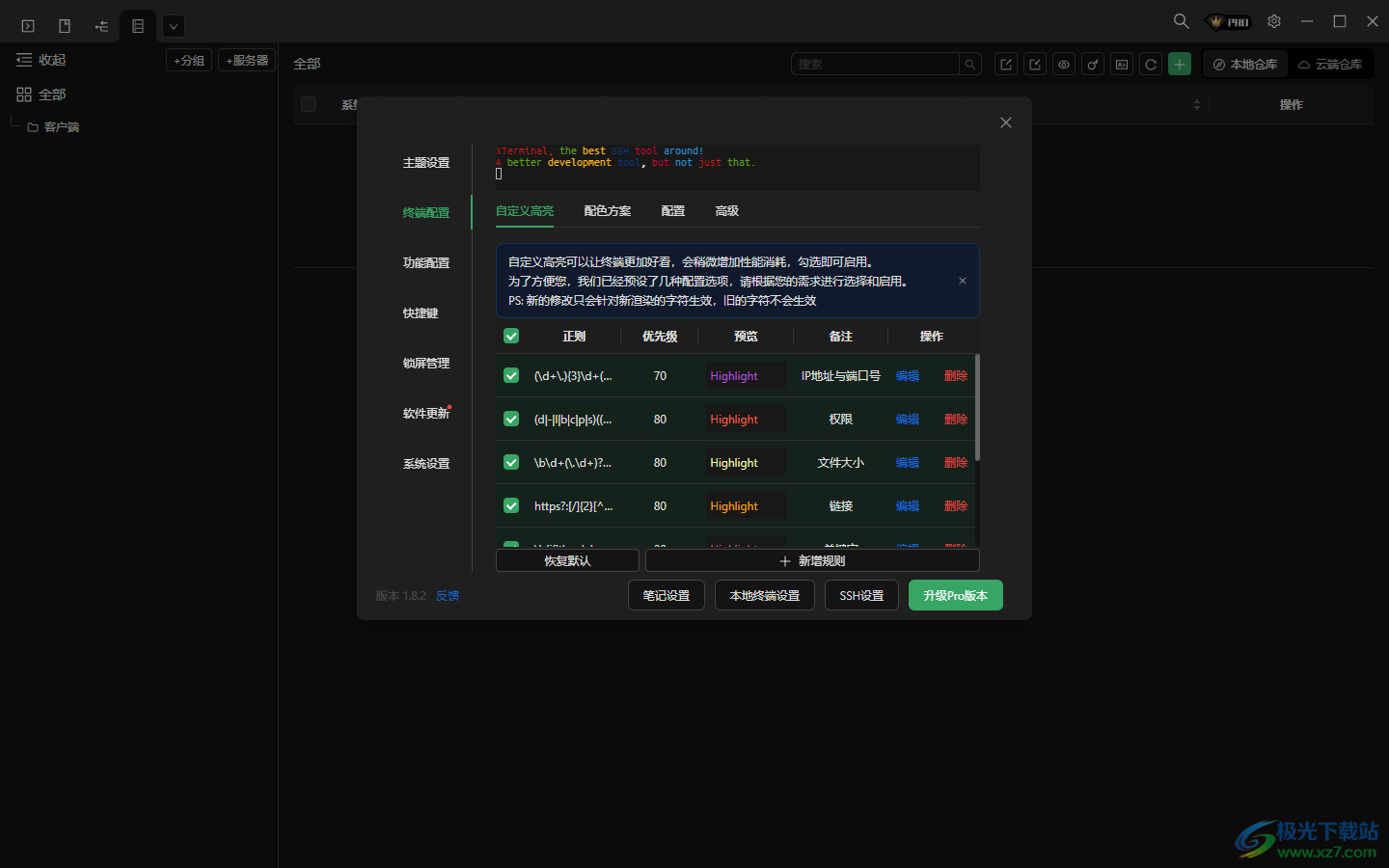
14、快捷键设置
是否拆分Cmd/Ctrl
合并Cmd/Ctrl有利于跨平台快捷键设置,但是可以根据需求拆分,不建议拆分
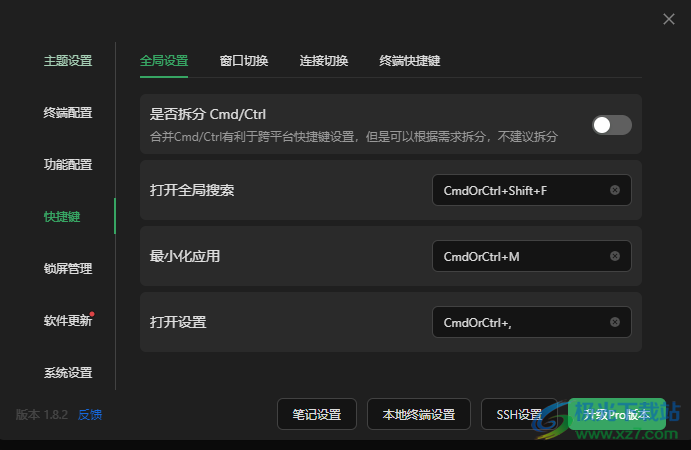
15、终端快捷键
滚轮控制字体大小
CmdOrCtrl+鼠标滚轮可以快速调整字体大小
选中复制
选中即可复制,PS:搜索框显示时失效
CmdOrCtrl+C复制
关闭选中复制情况下,有选中时CmdOrCtrl+C复制文本
CmdorCtrl-V粘贴
CmdOrCtrl+V粘贴文本到终端
CmdOrCtrl+F打开搜索框

下载地址
- Pc版
Xterminal(SSH工具) v1.8.2 官方版
本类排名
本类推荐
装机必备
换一批- 聊天
- qq电脑版
- 微信电脑版
- yy语音
- skype
- 视频
- 腾讯视频
- 爱奇艺
- 优酷视频
- 芒果tv
- 剪辑
- 爱剪辑
- 剪映
- 会声会影
- adobe premiere
- 音乐
- qq音乐
- 网易云音乐
- 酷狗音乐
- 酷我音乐
- 浏览器
- 360浏览器
- 谷歌浏览器
- 火狐浏览器
- ie浏览器
- 办公
- 钉钉
- 企业微信
- wps
- office
- 输入法
- 搜狗输入法
- qq输入法
- 五笔输入法
- 讯飞输入法
- 压缩
- 360压缩
- winrar
- winzip
- 7z解压软件
- 翻译
- 谷歌翻译
- 百度翻译
- 金山翻译
- 英译汉软件
- 杀毒
- 360杀毒
- 360安全卫士
- 火绒软件
- 腾讯电脑管家
- p图
- 美图秀秀
- photoshop
- 光影魔术手
- lightroom
- 编程
- python
- c语言软件
- java开发工具
- vc6.0
- 网盘
- 百度网盘
- 阿里云盘
- 115网盘
- 天翼云盘
- 下载
- 迅雷
- qq旋风
- 电驴
- utorrent
- 证券
- 华泰证券
- 广发证券
- 方正证券
- 西南证券
- 邮箱
- qq邮箱
- outlook
- 阿里邮箱
- icloud
- 驱动
- 驱动精灵
- 驱动人生
- 网卡驱动
- 打印机驱动
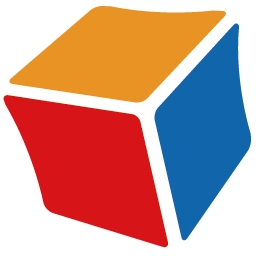


































网友评论